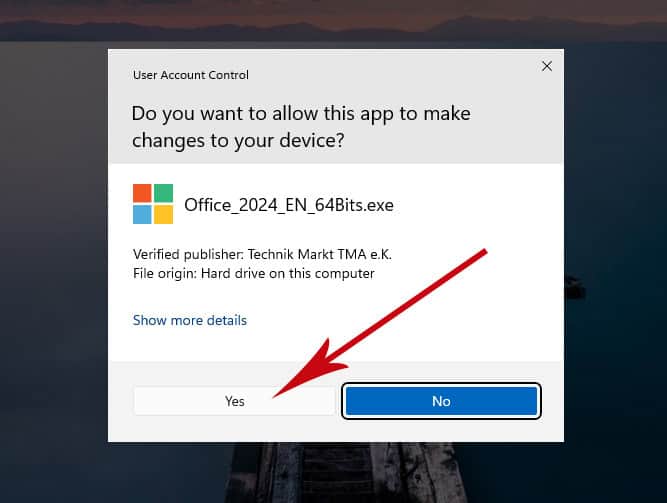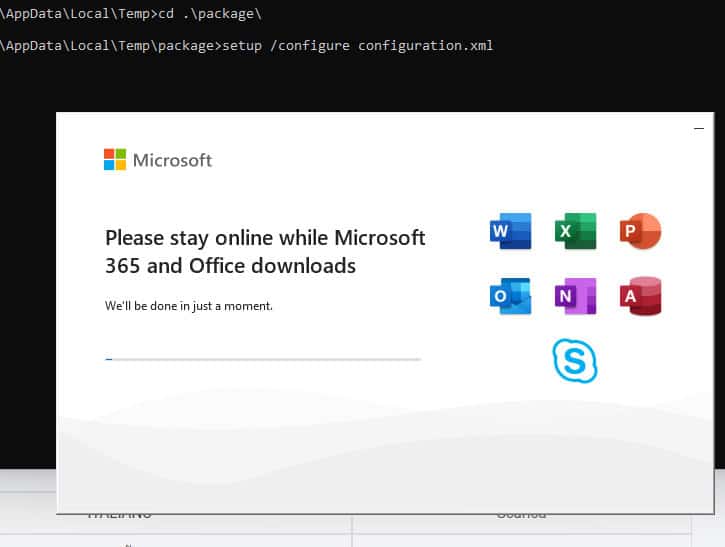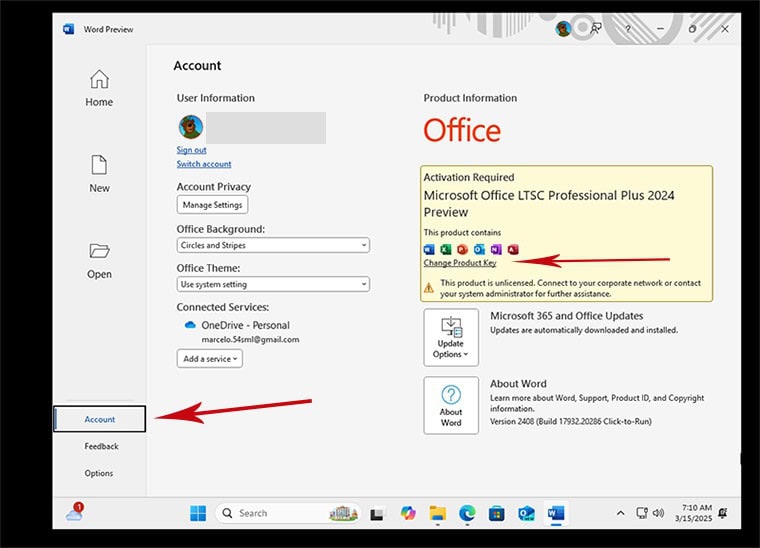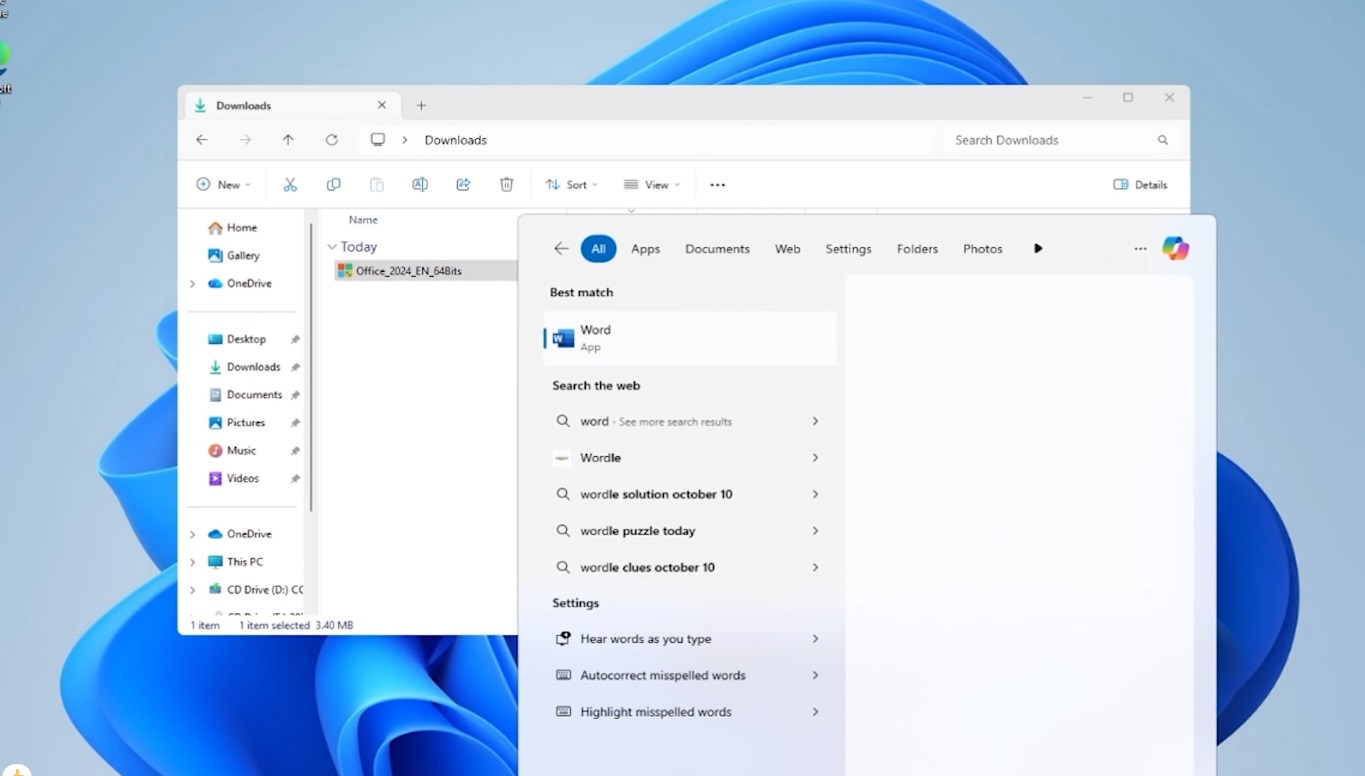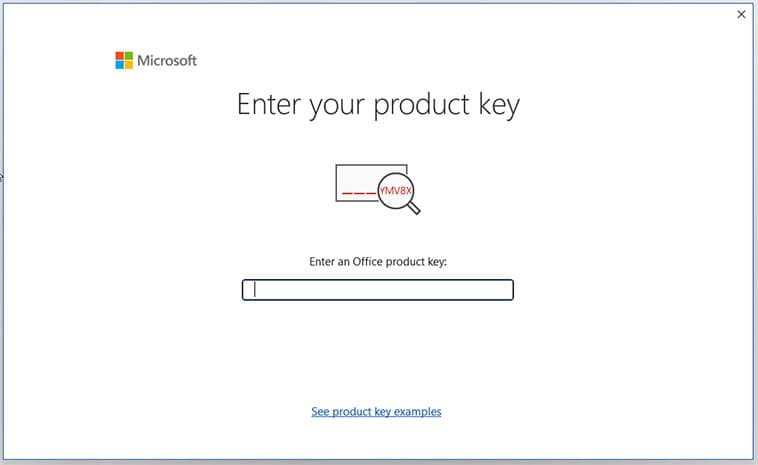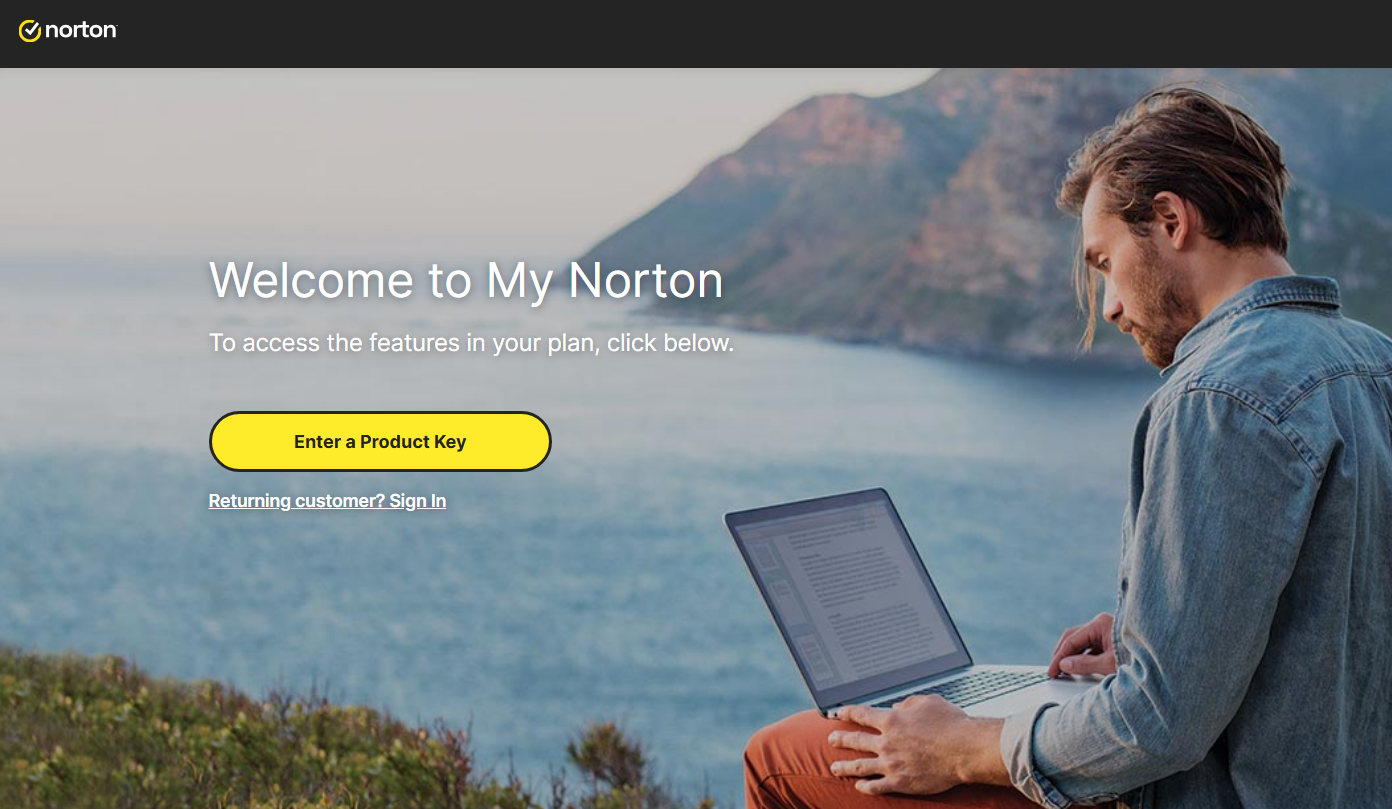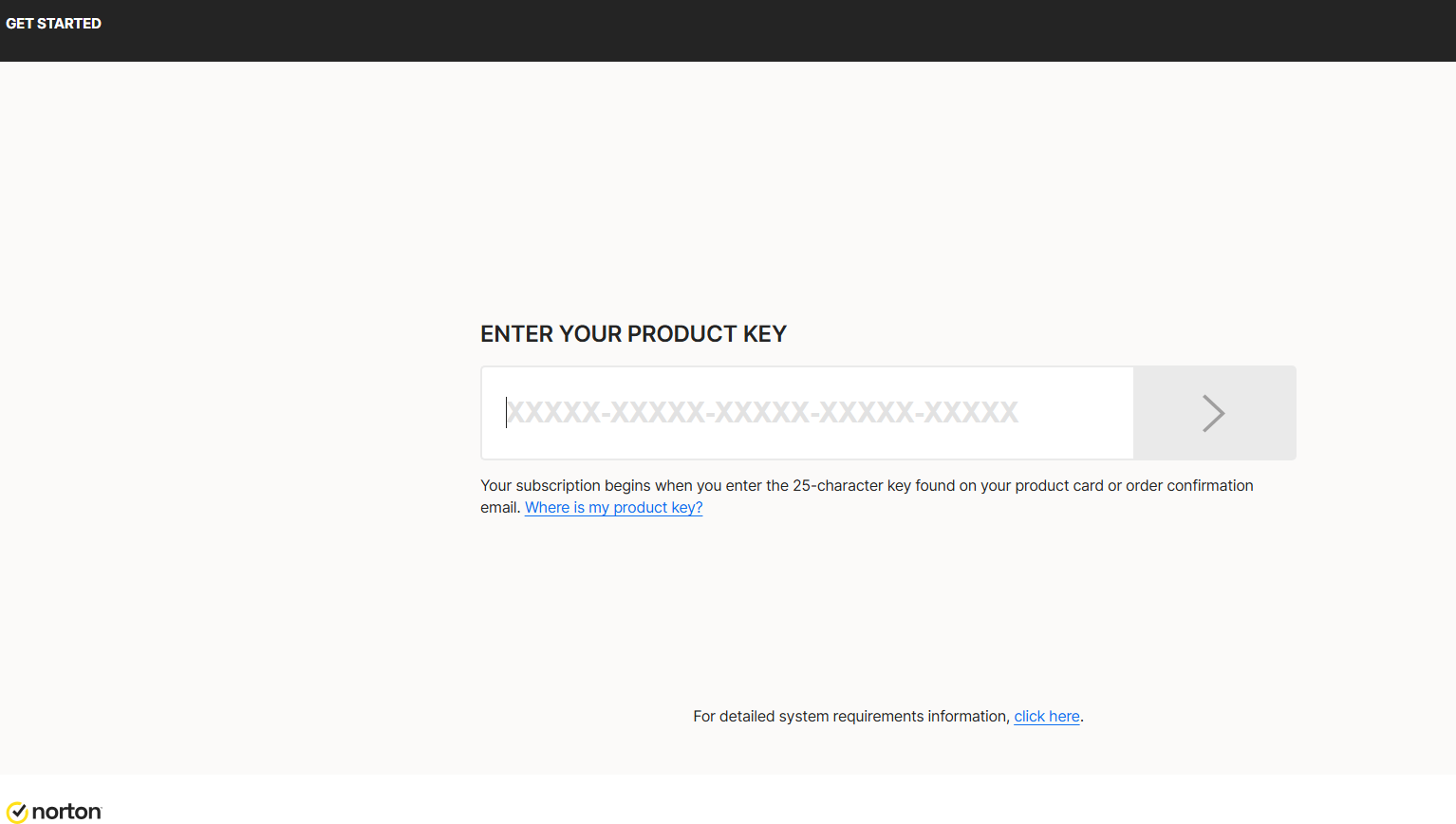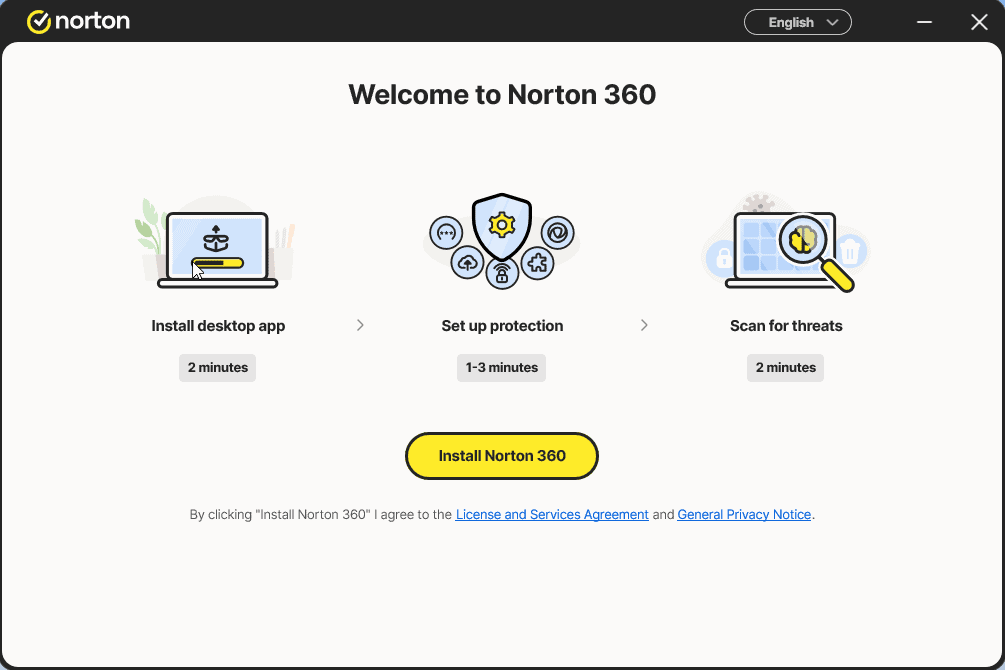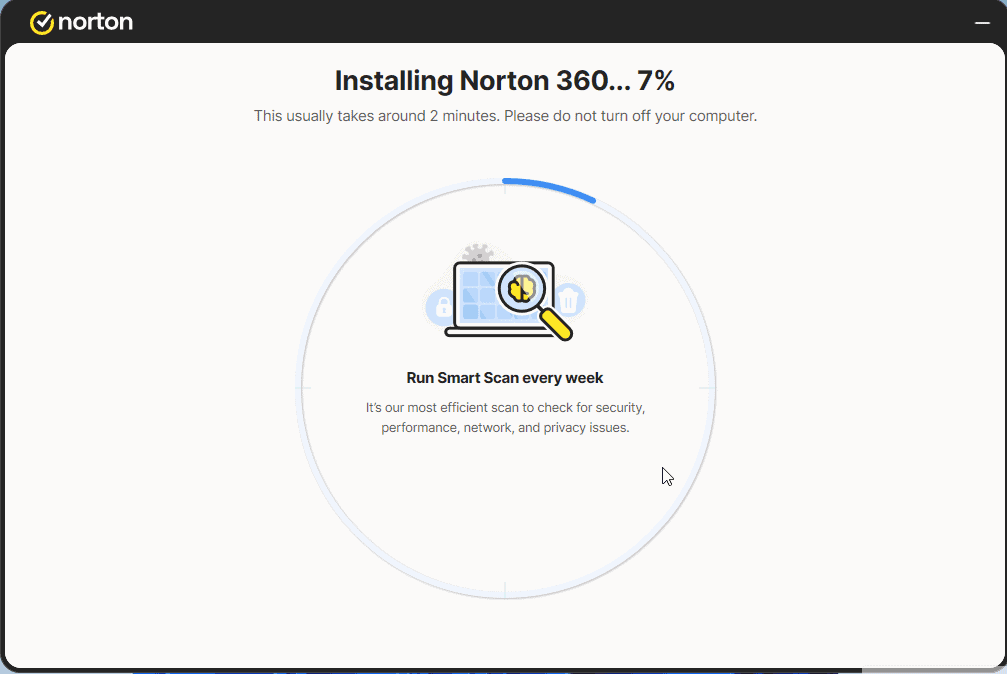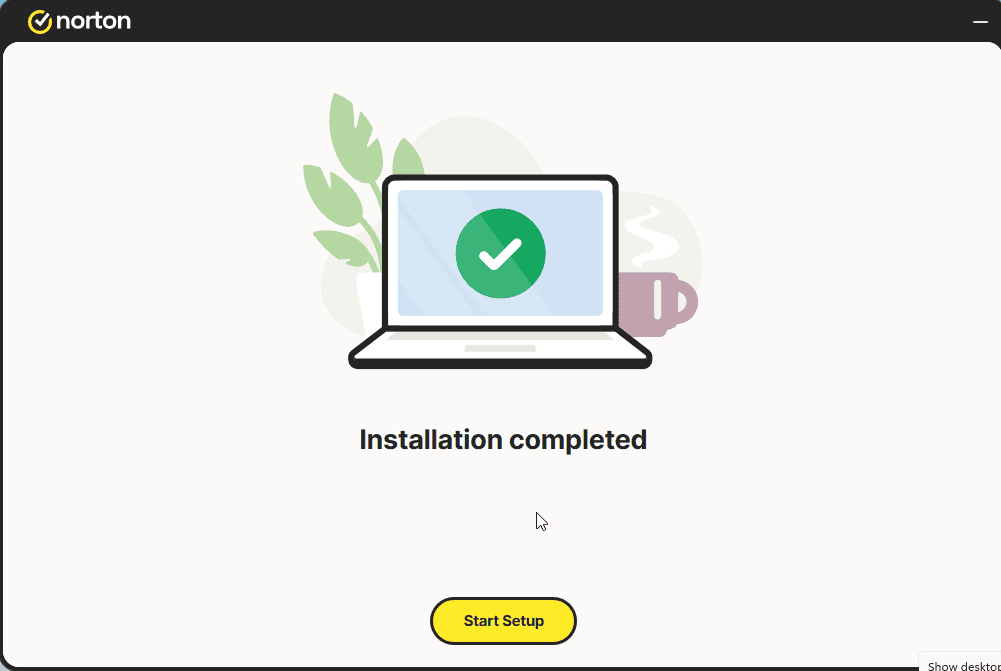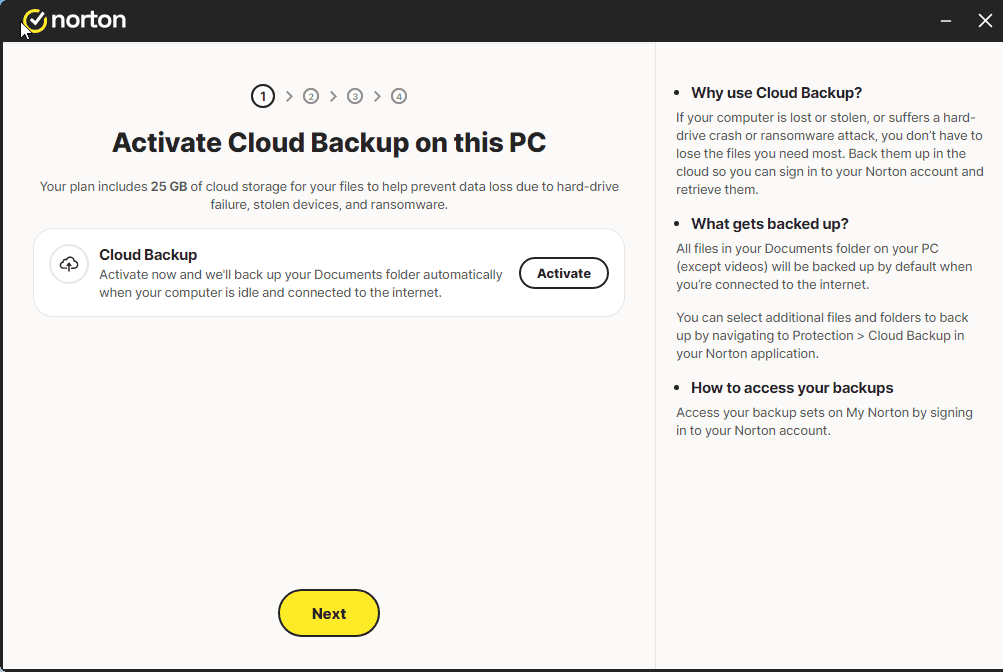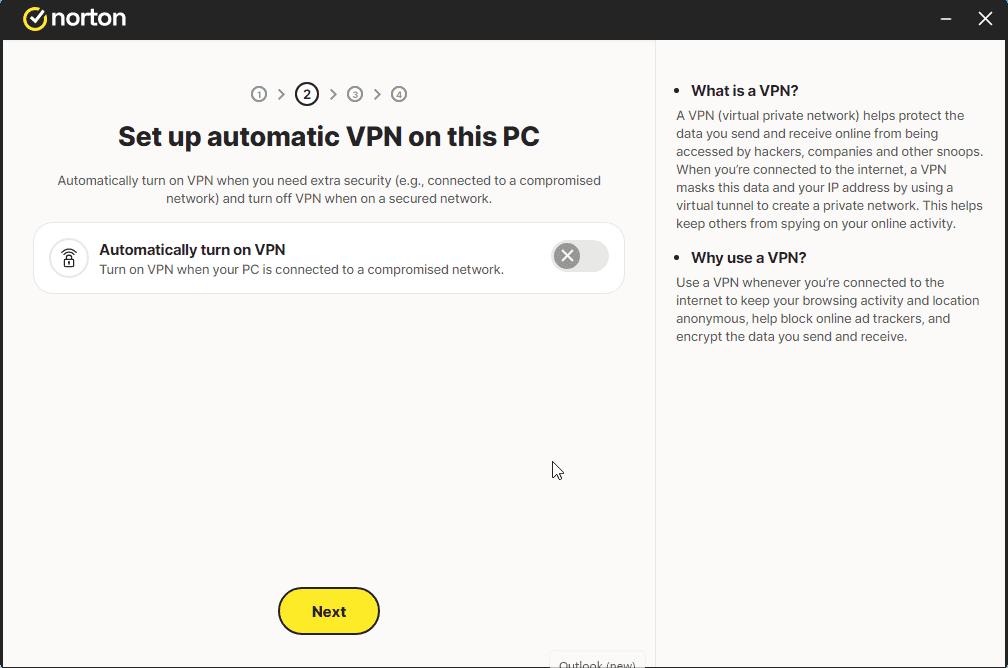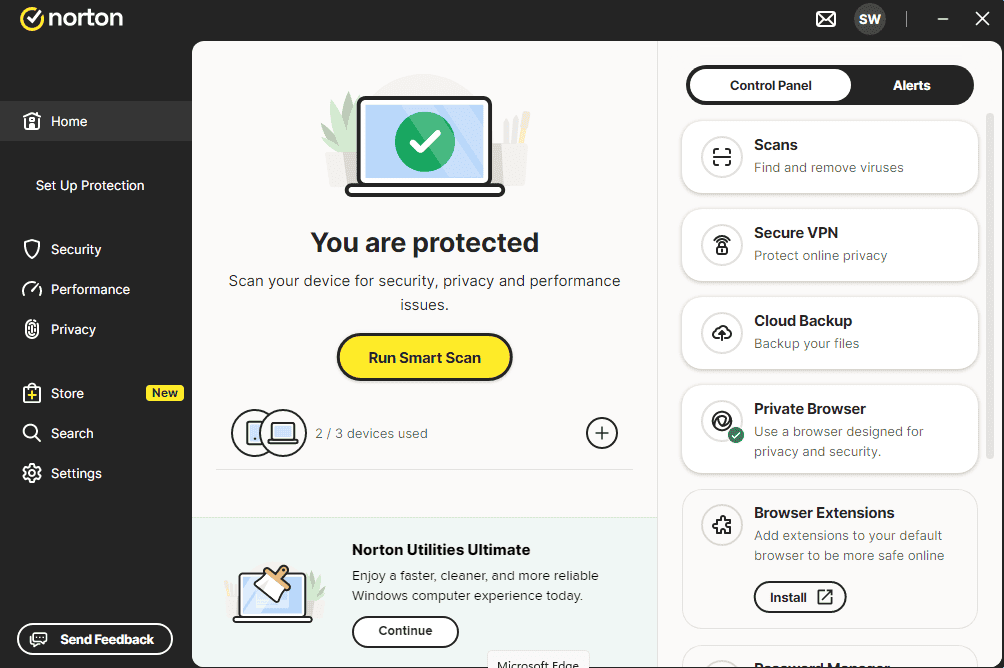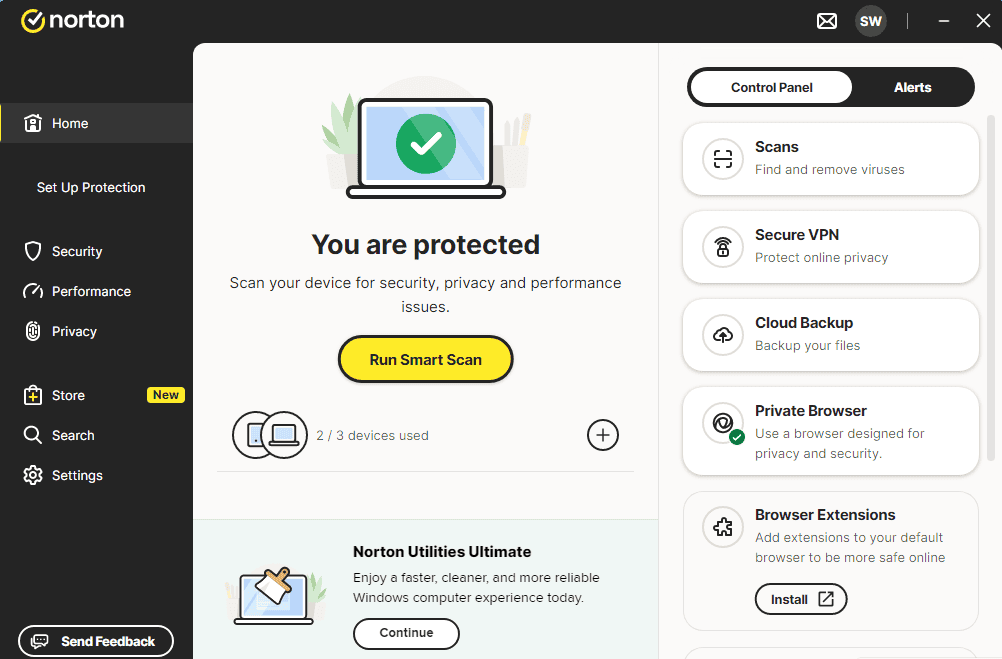Installation guide Microsoft Windows Server 2025 RDS DEVICE CAL
JÄRJESTELMÄVAATIMUKSET
- 1 gigahertsin (GHz) tai nopeampi tai 64-bittinen (x64) prosessori.
- 2 gigatavua (GB) RAM-muistia
- 60 Gt käytettävissä olevaa kiintolevytilaa
- DirectX 9 -grafiikkalaite, jossa on WDDM 1.0 tai uudempi ohjain.
TIETOJA
The acquired CALs are applicable to all editions of Microsoft Windows Server 2025 (Essentials, Standard, Foundation, Datacenter) and compatible with previous versions of Microsoft Windows Server.
| KIELI | 64 BITS |
| DEUTSCH | Herunterladen |
| ENGLISH | Download |
| FRANÇAIS | Télécharger |
| ITALIANO | Scarica |
| ESPAÑOL | Descarga |
ROOLIT JA PALVELUT
Jos haluat aktivoida RDS CAL:n, varmista ensin, että seuraavat roolit ja ominaisuudet on asennettu ja käytössä palvelimella.
- Varmista, että seuraava ominaisuus on asennettu: Etätyöpöytäpalvelut.
- 121/5000 Varmista, että seuraavat ominaisuudet on asennettu: Roolihallinnan työkalut -> Etätyöpöytäpalveluiden työkalut:
- Etätyöpöydän lisensoinnin diagnosointityökalu
- Etätyöpöydän lisensointityökalut
- Varmista, että seuraavat roolipalvelut ovat käytössä: Etätyöpöytäpalvelut:
- Etätyöpöydän lisensointi
- Etätyöpöytäistunnon isäntä
- Varmista, että palvelimesi on määritetty Remote Desktop -lisenssipalvelimeksi ryhmäkäytännöissä.
AKTIVOINTI
On suositeltavaa, että täydellinen tuotteen asennus ja aktivointi ennen kirjautumista Microsoft-tililläsi.
Kun olet tarkistanut kaikki edellä kuvatut vaatimukset:
- Siirry Server Manageriin
- Suorita työkalut-alavalikko
- Valitse Terminal Services -> Remote Desktop License Manager
- Napsauta palvelinta hiiren kakkospainikkeella ja valitse "Aktivoi palvelin".
OHJATTU PALVELIMEN AKTIVOINTI
- Valitse yhteysmenetelmä, suosittelemme valitsemaan "Automaattinen yhteys".
- Täytä vaaditut tiedot yrityksestäsi.
- Varmista ohjatun asennuksen lopussa, että olet valinnut vaihtoehdon "Start license installation wizard now" (Aloita lisenssin asennusohjattu asennus nyt).
- Valitse Lisenssiohjelmassa "Lisenssipaketti (vähittäismyynti) ja napsauta Seuraava.
- Käytä avainta.
- Palvelimesi aktivointitilan pitäisi nyt olla "Aktivoitu".
Katso tästä video-oppaasta vaiheittainen opas palvelimen määrittämiseen:
Didn't find any solution?
Toivotamme teille onnistunutta asennusta. Jos sinulla on vielä ongelmia tai kysymyksiä asennuksesta, ota yhteyttä asiakaspalveluumme milloin tahansa. Autamme sinua mahdollisimman pian.